
Om du precis har köpt en OnePlus-smarttelefon kommer jag att förklara sex inställningar du behöver ändra omedelbart innan du börjar med din nya OnePlus 10 Pro, OnePlus 9 Pro, OnePlus 8T eller OnePlus Nord 2.
Konfigurera din PIN-kod, Google-konto och välja ditt systemspråk, alla vet hur man gör dessa. Men efter att ha konfigurerat de grundläggande inställningarna på din Android-smarttelefon finns det fortfarande några mycket användbara funktioner och inställningar som du kanske inte känner till. Det är där den här artikeln kommer in, eftersom jag kommer att lista några ganska viktiga tips i OxygenOS för att optimera din upplevelse på din nya OnePlus-telefon.
- Om du vill ha fler tips om hur du använder din OnePlus-enhet, kolla in vår guide till de bästa funktionerna i OxygenOS.
- Kopiera dina data med Clone Phone
- Konfigurera din OnePlus-skärm
- Aktivera och anpassa din OnePlus-hylla
- Tilldela gesten “Svep ned” från startskärmen
- Skapa ficklampans genväg från låsskärmen
- Aktivera optimerad laddning
Kopiera dina data med Phone Clone
Detta är det mest grundläggande steget i den här guiden. Du kan faktiskt göra det direkt från de första installationsstegen på din OnePlus-smarttelefon. Ungefär som Samsungs Smart Switch är syftet med Clone Phone att överföra data från din gamla telefon till din nya OnePlus. Blanda inte ihop den här applikationen med Huaweis Phone Clone-app.
- Installera Clone Phone på din gamla Android smartphone eller iPhone.
- På din nya OnePlus-enhet väljer du Det här är den nya enheten.
- Välj att migrera data från följande tre val: Oppo, Realme eller OnePlus, Annan Android eller iPhone.
- På din gamla smartphone väljer du Det här är den gamla enheten.
- Skanna QR-koden som visas på din nya OnePlus-telefon med din gamla smartphone.
- Välj Börja migrering på din gamla smartphone.
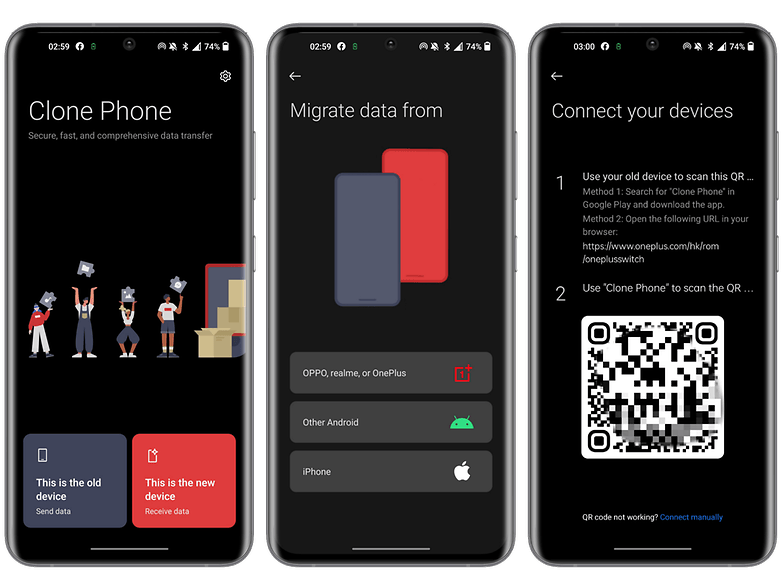
Clone Phone har ersatt OnePlus Switch. / © NextPit
Allt som återstår att göra är att manuellt välja de filer, applikationer och kontakter du vill överföra till din nya OnePlus-smarttelefon. Migreringen via Clone Phone utförs över Wi-Fi, så se till att båda smartphones förblir anslutna till samma nätverk.
Observera att på Android finns Clone Phone som två kopior. Dessa är helt enkelt Oppo- och OnePlus-versionerna. Båda är utbytbara. På iOS kan Clone Phone-appen inte hittas online, du måste skanna en QR-kod med din iPhone på din nya OnePlus för att omdirigeras till motsvarande App Store-sida. Båda applikationerna stöder andra språk som franska.
Konfigurera skärmen på din OnePlus
Personligen är detta det första jag gör så fort jag får en ny smartphone att granska: ställa in skärmen. Jag kommer här att fokusera på fyra nyckelelement: uppdateringsfrekvens, definition, mörkt läge och kolorimetri.
Välja färgläge för filmskärmen
OnePlus smartphone-skärmar är kända för att vara mycket väl kalibrerade och erbjuder flera färglägen för att anpassa kolorimetrin. För en naturlig återgivning som skiljer sig från det levande läget föredrar jag ofta att välja det naturliga färgläget. Men OnePlus erbjuder också ett Pro Cinematic Mode som är tänkt att täcka DCI-P3-färgspektrumet på bredast möjliga sätt för att få en bredare palett samtidigt som den har en mer trogen färgåtergivning.
- Gå till Inställningar och sedan Display och ljusstyrka.
- Gå till skärmfärgsläge.
- Aktivera skjutreglaget för Pro Mode och välj Cinematic.
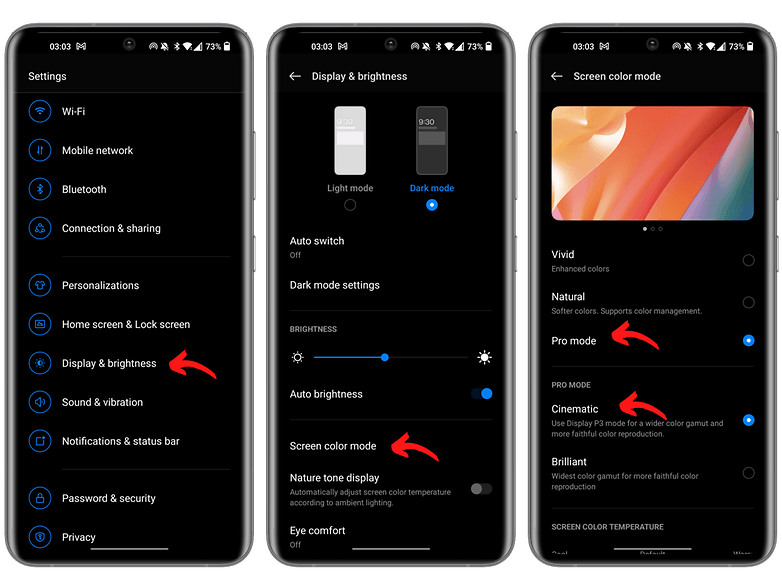
Föredrar du naturliga eller levande färger? / © NextPit
Ställer in skärmens uppdateringsfrekvens till 120 Hz
Uppdateringshastigheten för nuvarande OnePlus-smarttelefoner sträcker sig vanligtvis från 90 Hz till 120 Hz. På OnePlus 10 Pro låter LTPO 2.0-skärmen dig variera denna hastighet från 1 till 120 Hz jämfört med standarden 10 till 120 Hz. Jag har ännu inte sett ett scenario där bildhastigheten faktiskt sjunker hela vägen till 1 Hz. Men att variera uppdateringsfrekvensen hjälper förmodligen att bevara batteritiden för din OnePlus-smarttelefon.
- Gå till Inställningar och sedan Display och ljusstyrka.
- Gå till Skärmens uppdateringsfrekvens (på vissa telefoner kan den vara begravd under undermenyn Avancerat)
- Välj Hög.
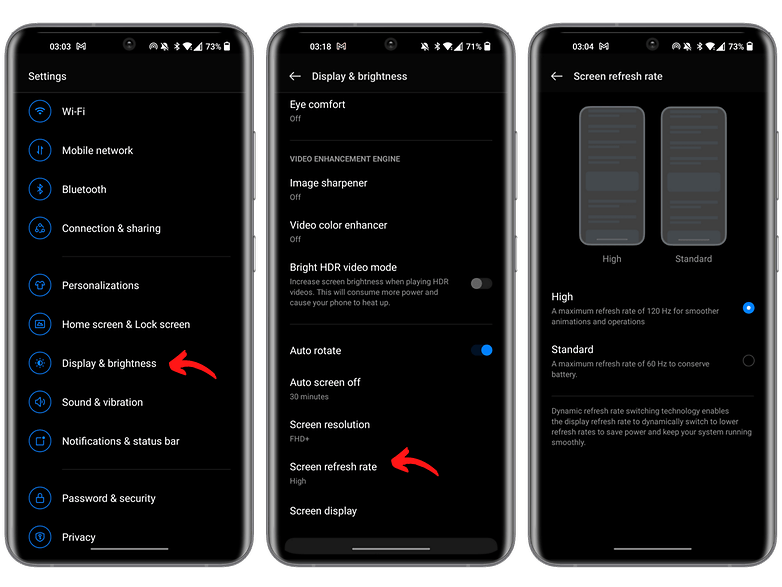
Jag har aldrig sett min uppdateringsfrekvens sjunka till 1 Hz / © NextPit
Ställ in skärmdefinitionen på Full HD+
OnePlus flaggskepp erbjuder AMOLED-skärmar med en definition som går hela vägen till QHD+. Personligen föredrar jag att stanna kvar i Full HD+, vilket är mer än tillräckligt för 1080p-videoinnehållet som jag konsumerar och framför allt är mer energieffektivt.
- Gå till Inställningar och sedan Display och Ljusstyrka.
- Gå till Skärmupplösning.
- Välj FHD+.
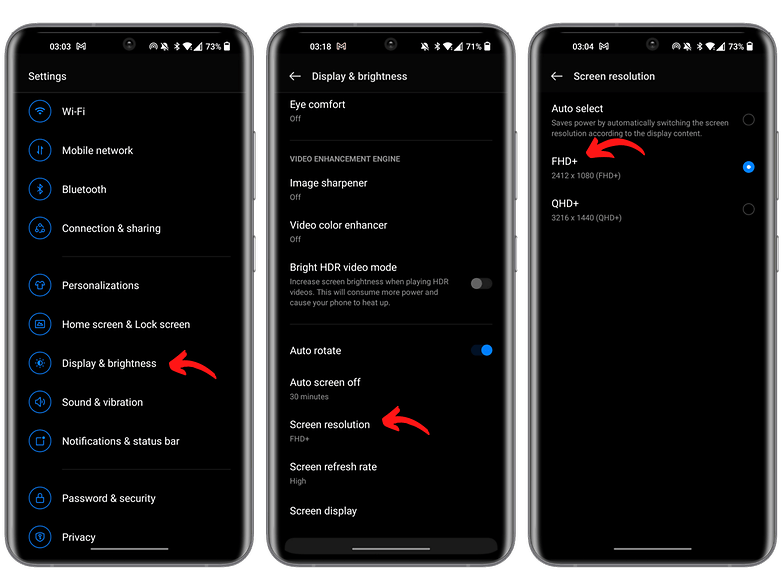
Du kan också automatiskt växla mellan de två upplösningarna, beroende på innehållet du konsumerar / © NextPit
Ställa in Dark Mode-nivåer
Precis som ColorOS erbjuder OxygenOS tre intensitetsnivåer för sitt mörka läge: Enhanced, Medium och Soft. Jag har normalt Förbättrad nivå aktiverat som standard, men jag aktiverar också alternativet för adaptiv kontrast. Detta gör att du kan justera intensiteten i det mörka läget efter ljusförhållandena i din miljö, så att du inte behöver höja ljusstyrkan till maximalt så snart du är i solen.
- Gå till Inställningar och sedan Display och Ljusstyrka.
- Gå till Dark Mode Settings.
- Välj alternativknappen Förbättrad.
- Aktivera skjutreglaget Adaptive Contrast.
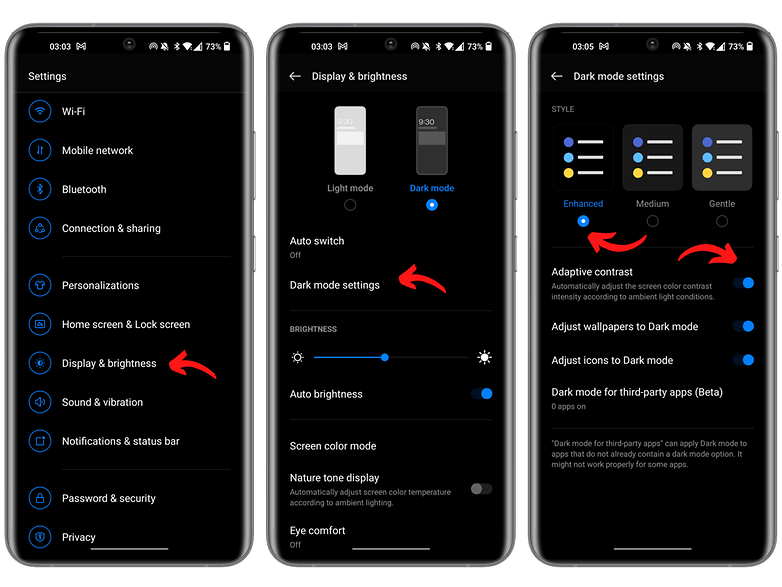
Jag har mitt mörka läge som jag gillar mitt kaffe / © NextPit
Aktivera och anpassa din OnePlus-hylla
OnePlus Shelf är lite som en allt-i-ett-meny med genvägar till dina favoritappar, väderwidgetar, anteckningar, kalender, stegräknare etc. Kort sagt är det en ruta som ger snabb åtkomst till en rad appar och funktioner som är ofta använd.
Personligen tycker jag att OnePlus Shelf-menyn är väldigt användbar och rekommenderar att du anpassar den efter ditt tycke. Du kan lägga till nya widgets, se din Spotify-spelare och göra mycket mer.
- Från startskärmen sveper du nedåt från det övre högra hörnet för att öppna OnePlus Shelf.
- Tryck på kugghjulsikonen uppe till höger för att komma åt Inställningar.
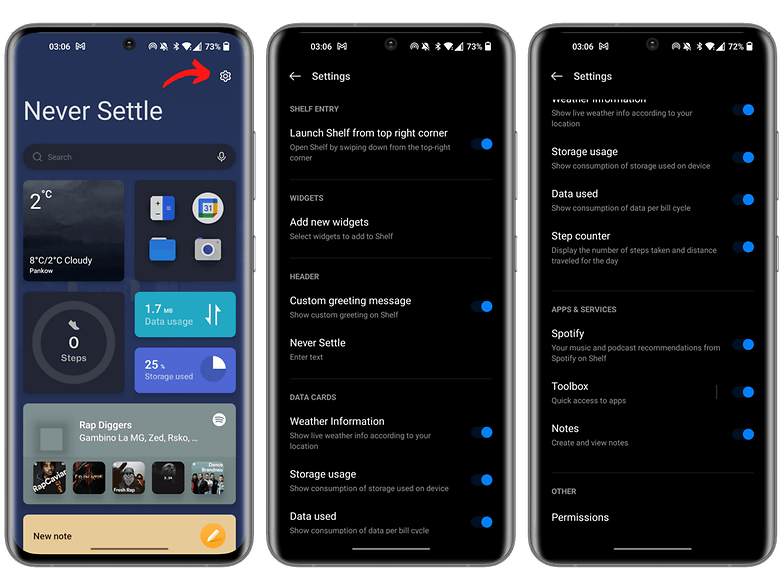
Godkänner du återlämnandet av OnePlus Shelf? / © NextPit
Tilldela gesten “Svep ned” från startskärmen
OnePlus-smarttelefoner är inte kompakta smartphones, men tillverkaren arbetar för att göra sitt OxygenOS-gränssnitt mer användbart med bara en hand. Istället för att till exempel behöva sträcka tummen för att svepa upp och ned för att visa meddelandelådan, kan du helt enkelt svepa från skärmens nederkant. Det finns ingen anledning att krampa i fingrarna här!
Den här inställningen är vanligtvis aktiverad som standard på din OnePlus-telefon, men om den inte är det kan det vara bra att veta var det här alternativet finns.
- Gå till Inställningar.
- Gå till startskärmen och låsskärmen.
- Tryck på Svep nedåt på startskärmen.
- Välj alternativknappen Notification Drawer.
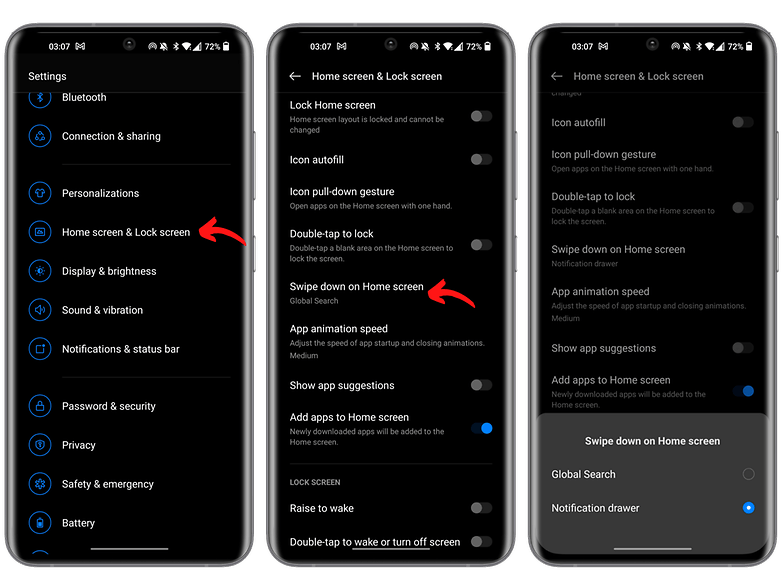
Din tumme kommer att tacka dig! / © NextPit
Skapa en ficklampsgenväg från låsskärmen
OnePlus erbjuder flera gester som du kan utföra via den inaktiva skärmen på din OnePlus-smarttelefon. I grund och botten, när din telefon är låst, kan du rita en serie symboler för att starta specifika appar eller åtgärder. Det är ganska gimmickigt, men en av dessa genvägar har visat sig vara särskilt användbar för mig.
Genom att till exempel rita ett V på din OnePlus låsta skärm kan du sätta på/stänga av ficklampan. Vanligtvis, om jag behöver ficklampan på min smartphone, beror det på att jag har tappat bort något under min säng eller mitt säte på bio. Ett annat fall är när ljuset släcks automatiskt i trapphuset i min byggnad.
Kort sagt, det här är inte situationer där jag vill behöva slösa bort dyrbar tid genom att låsa upp min smartphone, svepa ner och leta efter ficklampsikonen. Som ett resultat verkar det mycket mer intuitivt att rita ett enkelt V på min skärm.
- Gå till Inställningar följt av Specialfunktioner.
- Gå till Gester och rörelser.
- Välj Skärmavstängningsgester.
- Aktivera skjutreglaget Rita ett V för att slå på/stänga av ficklampa.
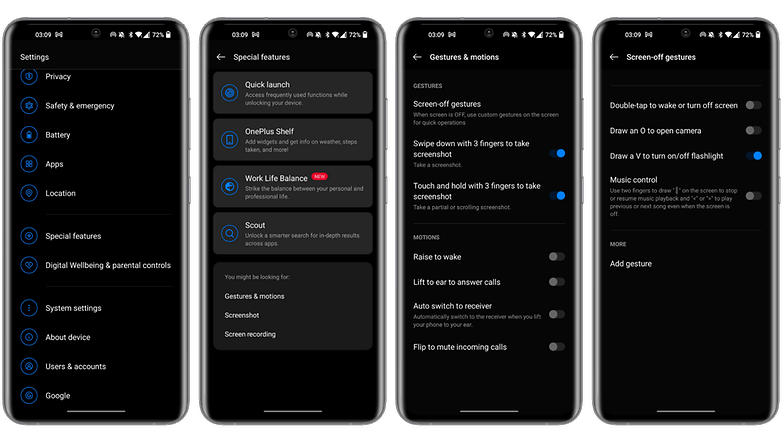
Jag tycker att sådana alternativ är riktigt användbara. Tänk om Googles Soli-projekt hade tagit fart! / © NextPit
Aktivera optimerad laddning
Batteritiden har alltid varit ett stort problem för smartphonetillverkare och användare. OnePlus är allmänt känt för att vara ganska stark i denna avdelning. Med framstegen inom Android erbjuder tillverkare som OnePlus optimeringslägen för ditt batteri, men även när det kommer till laddning.
Till exempel erbjuder OnePlus en optimerad nattladdningsfunktion. I grund och botten lär sig din smartphone hur du använder din smartphone dagligen och anpassar laddningshastigheten på natten när du lämnar den inkopplad. Tanken är att ladda telefonen långsamt över natten när du är minst benägen att använda den, för att för att bevara batteriets livslängd.
Jag aktiverar alltid det här alternativet första gången jag startar upp min smartphone så att den har tillräckligt med tid för att lära mig om mitt användningsmönster.
- Gå till Inställningar.
- Gå till Batteri.
- Välj Avancerade inställningar.
- Aktivera reglaget för varning för Optimerad nattladdning.
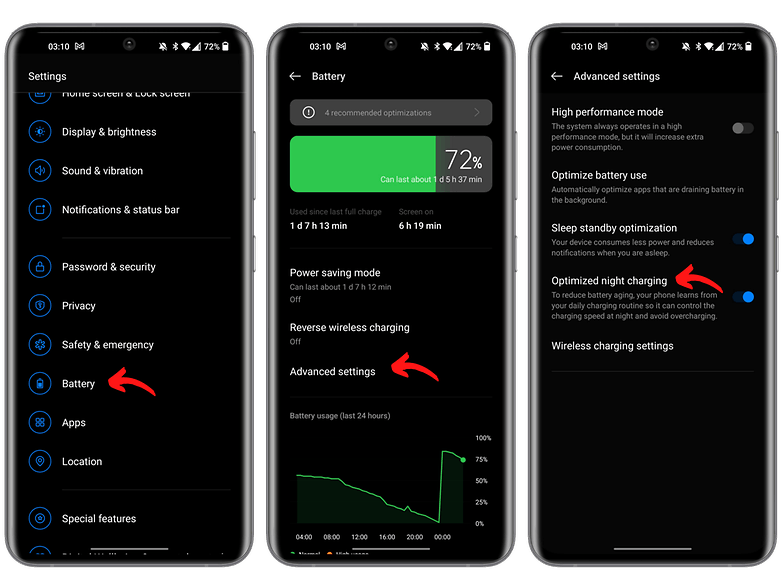
Batteritiden i OnePlus-smarttelefoner är generellt sett bra, men att ladda den tre gånger på 65W varje natt kanske inte är den bästa idén. / © NextPit
Det var allt för den här startguiden för att ställa in din nya OnePlus-smarttelefon. Jag hoppas att du tyckte att dessa tips var användbara. Om du har en OnePlus-enhet, låt mig veta vilka inställningar du gör först på din nya smartphone.